1. način: konfiguriranje usmerjevalnika
Prvi način za rešitev problema "Imam težave s povezovanjem širokopasovnega modema" primeren za tiste uporabnike, ki so ga naleteli takoj po priključitvi novega usmerjevalnika. Dejstvo je, da je pravilno delovanje usmerjevalnika zagotovljeno le, če je pravilno konfiguriran prek spletnega vmesnika. Če konfiguracije niste izvedli sami in osebje ponudnika pri tem ni pomagalo, se boste morali s to operacijo spoprijeti zdaj. Najboljši način je, da uporabite iskanje na naši spletni strani tako, da vnesete ime modela naprave, ki jo želite konfigurirati. Tako boste našli ustrezen material s podrobnimi navodili. Z univerzalnim priporočilom se lahko seznanite tudi s klikom na spodnjo povezavo, vendar boste morali upoštevati posebnosti internetnega centra.
Več podrobnosti: Konfiguriranje usmerjevalnikov D-Link
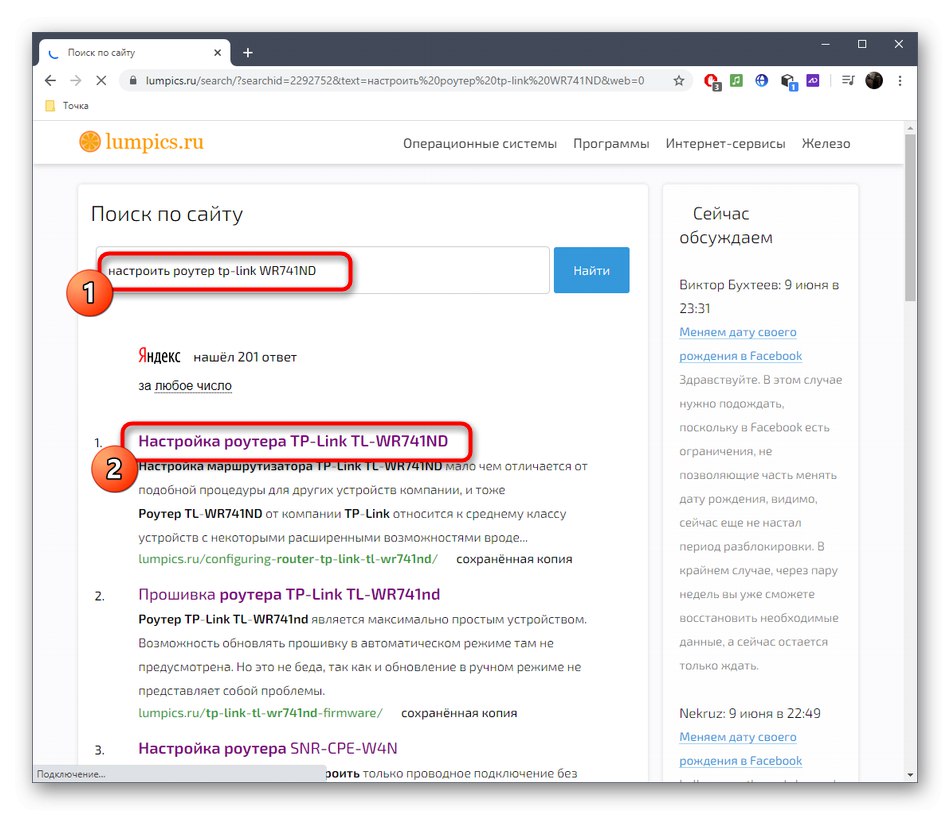
2. način: Znova se povežite z usmerjevalnikom
Če je bila oprema že konfigurirana in je bil internet samo povezan, morda konfiguracija preprosto ni posodobljena, kar onemogoča pravilno povezavo operacijskega sistema z omrežjem. Svetujemo vam, da znova zaženete usmerjevalnik in računalnik tako, da izklopite napajanje in vse povezane žice. Po 30 sekundah lahko vse ponovno vklopite in preverite omrežje, tako da se poskusite znova povezati z njim. Če se napaka ponovi, pojdite na naslednjo metodo.
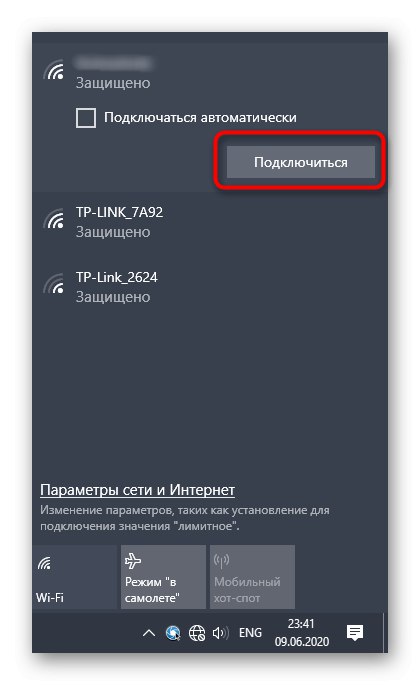
Poleg tega bomo pojasnili, da je pomembno, da sami preverimo žice. Prepričajte se, da je LAN pravilno priključen na vrata, tako kot kabel WAN, in nobena žica ni vidno poškodovana. Če dvomite o povezavi usmerjevalnika, preberite navodila na spodnji povezavi.
Več podrobnosti: Povezava računalnika z usmerjevalnikom

3. način: Uporaba orodja za odpravljanje težav
Ko je sama strojna oprema preverjena, vendar napaka ni izginila, boste morali vzrok poiskati v samem sistemu Windows. Za začetek pokličite orodje za odpravljanje težav, ki bo samodejno izvedlo vse korake in prihranilo čas.
- Odkrijte "Začni" in skozi ta meni pojdite na "Opcije".
- Tu izberite kategorijo Posodobitve in varnost.
- Premakni se na razdelek "Odpravljanje težav".
- Poiščite črto "Internetna povezava" in kliknite na gumb "Zaženi orodje za odpravljanje težav".
- Navedite težavo "Odpravljanje težav z internetno povezavo" in počakajte, da se skeniranje konča.

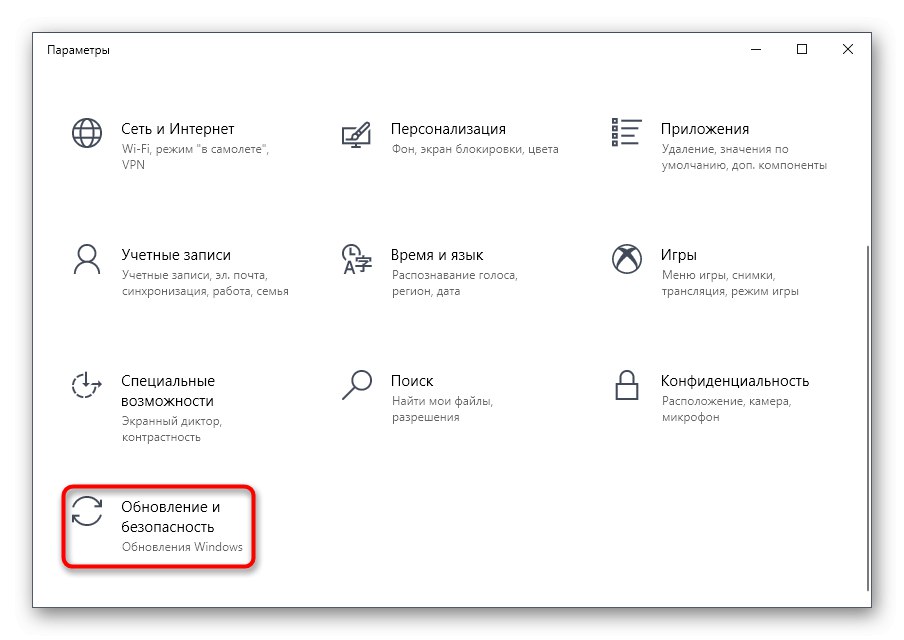
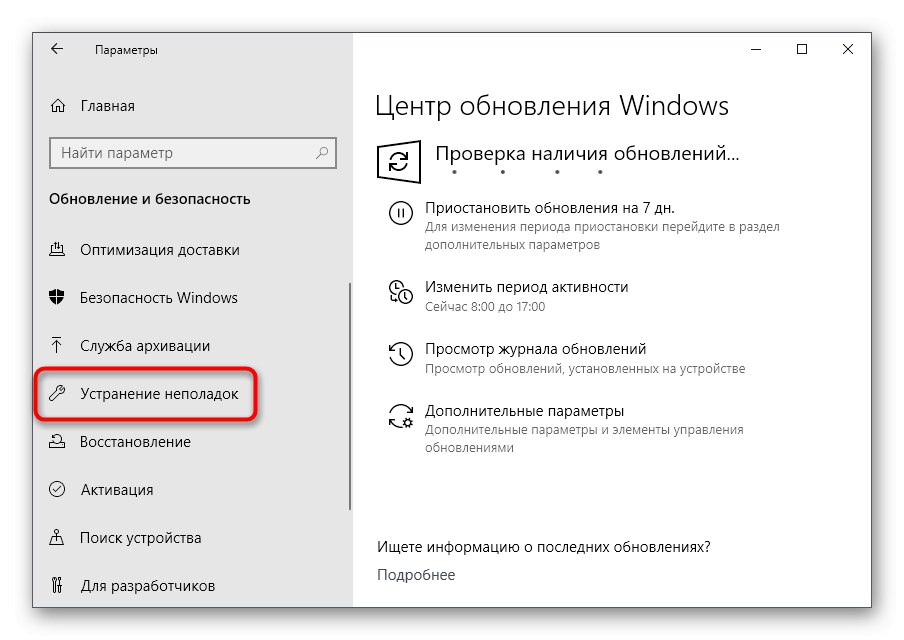
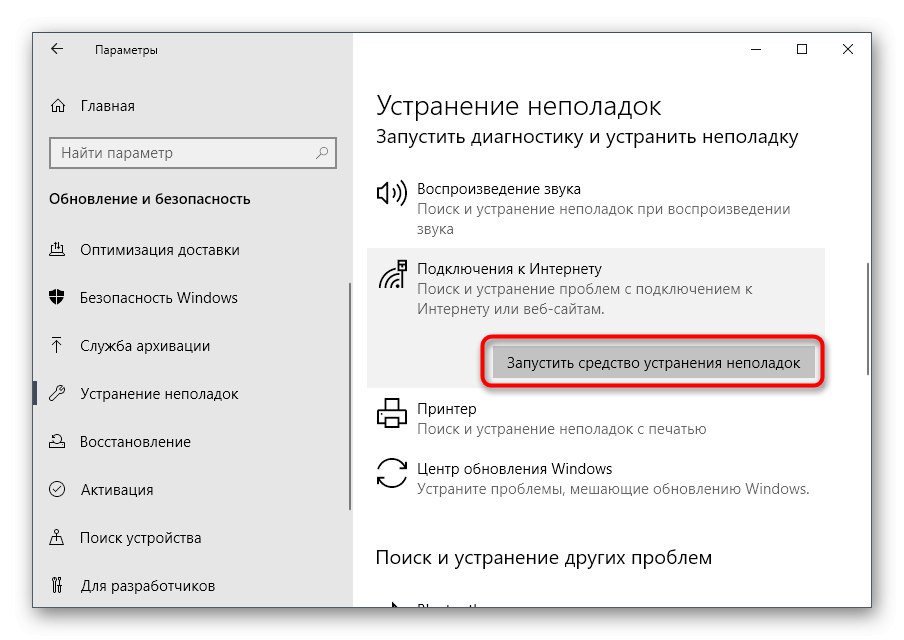
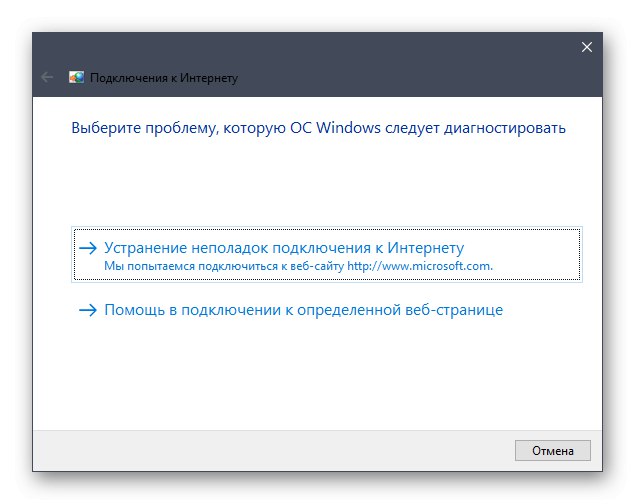
Po tem se na zaslonu prikažejo informacije o tem, ali so bile najdene napake in ali je treba sprejeti dodatne ukrepe. Nadaljujte na tem, da dokončate postopek popravljanja napak. Če težav ni bilo, nadaljujte z naslednjim korakom.
4. način: Namestite ali posodobite gonilnike omrežne kartice
Za pravilno povezavo z omrežjem prek kabla iz usmerjevalnika ali Wi-Fi je potrebna omrežna kartica. Če gonilniki zanj niso na voljo ali so že zastareli, povezava morda ne bo na voljo zaradi programskih napak. Prepričajte se, da so gonilniki preneseni in jih ni treba posodabljati. Če jih želite namestiti in posodobiti, lahko uporabite navodila na naši spletni strani s klikom na spodnjo povezavo.
Več podrobnosti: Namestitev omrežnih gonilnikov v sistem Windows
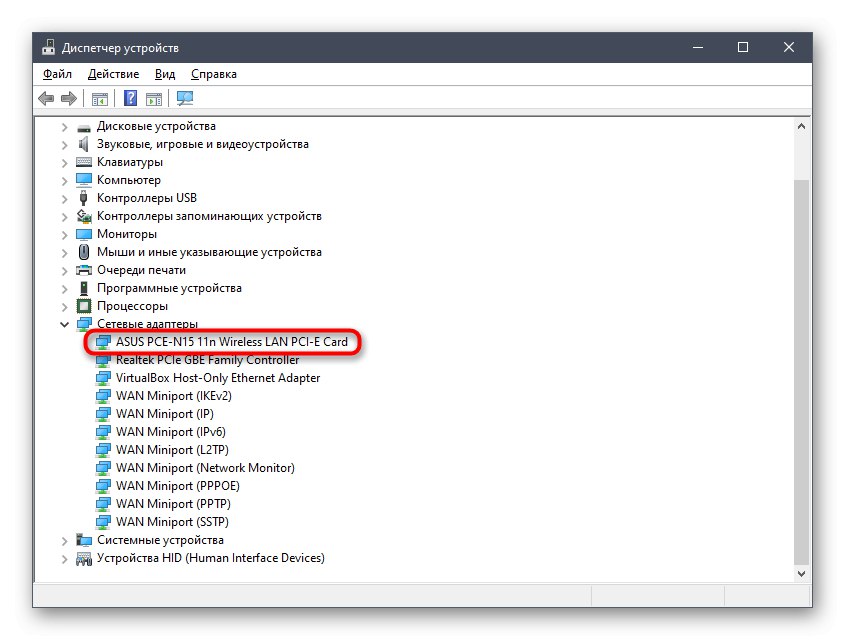
5. način: Preverite internetni protokol
Uporabljeni omrežni protokoli lahko povzročijo tudi težave z besedilom "Imam težave s povezovanjem širokopasovnega modema", ki je najpogosteje povezan z nepravilnimi parametri, ki jih je uporabnik določil samodejno ali ročno. Da bi odpravili morebitne konflikte, boste morali storiti naslednje:
- Odkrijte "Začni" in pojdi na "Opcije".
- Tu izberite razdelek "Omrežje in internet".
- V prvem zavihku "Stanje" kliknite na napis "Nastavitev parametrov adapterja".
- Izberite zahtevani adapter, z desno miškino tipko kliknite nanj in pojdite na "Lastnosti".
- Dvokliknite vrstico "IP različica 4 (TCP / IPV4)".
- Prepričajte se, da so nastavitve za DNS in IP nastavljene na "Samodejno prejem"v nasprotnem primeru spremenite nastavitev in shranite spremembe.
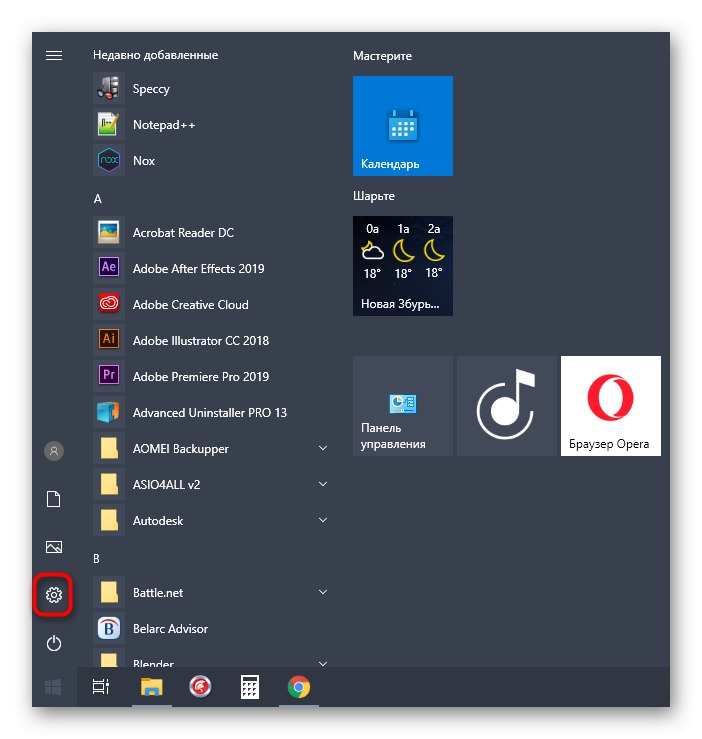
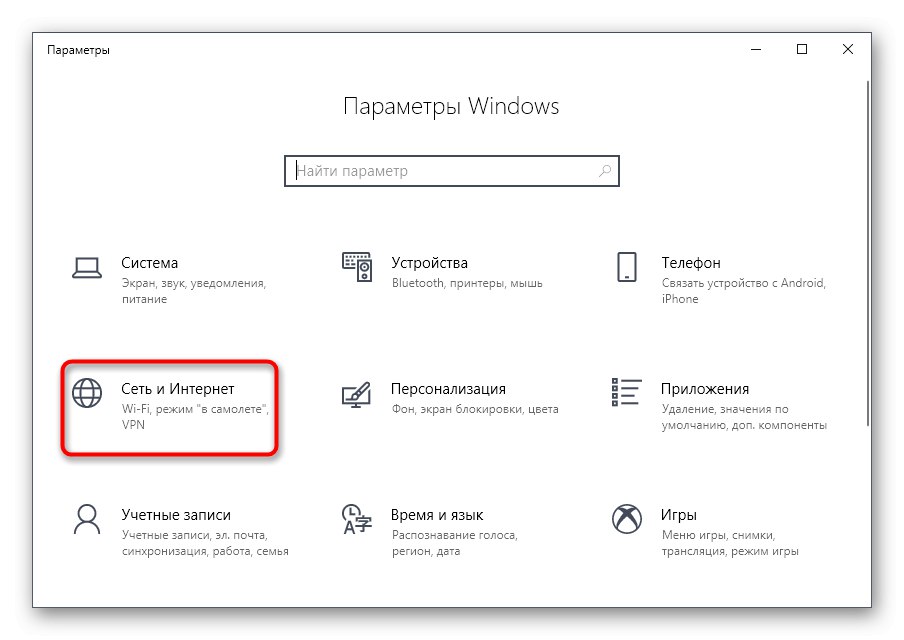
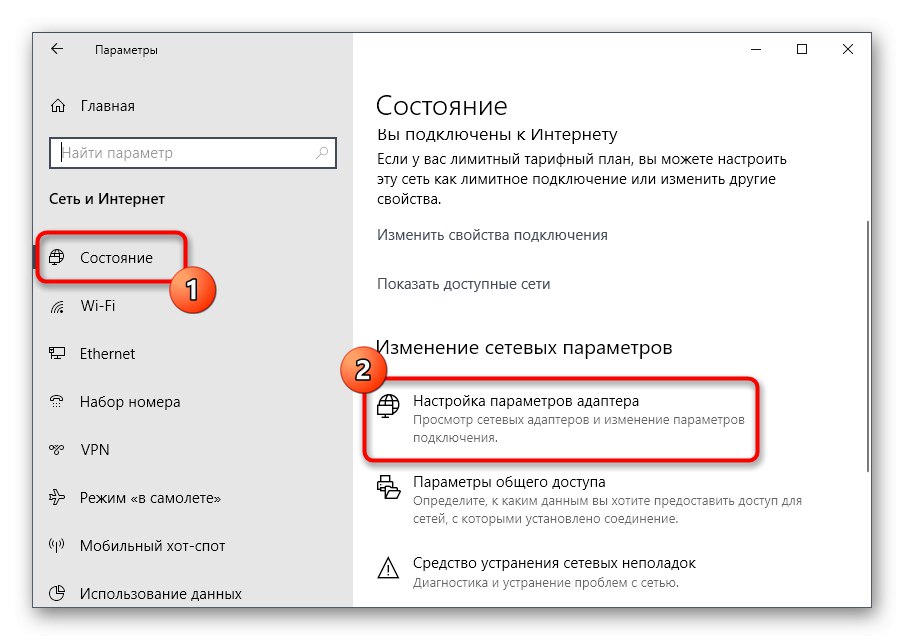
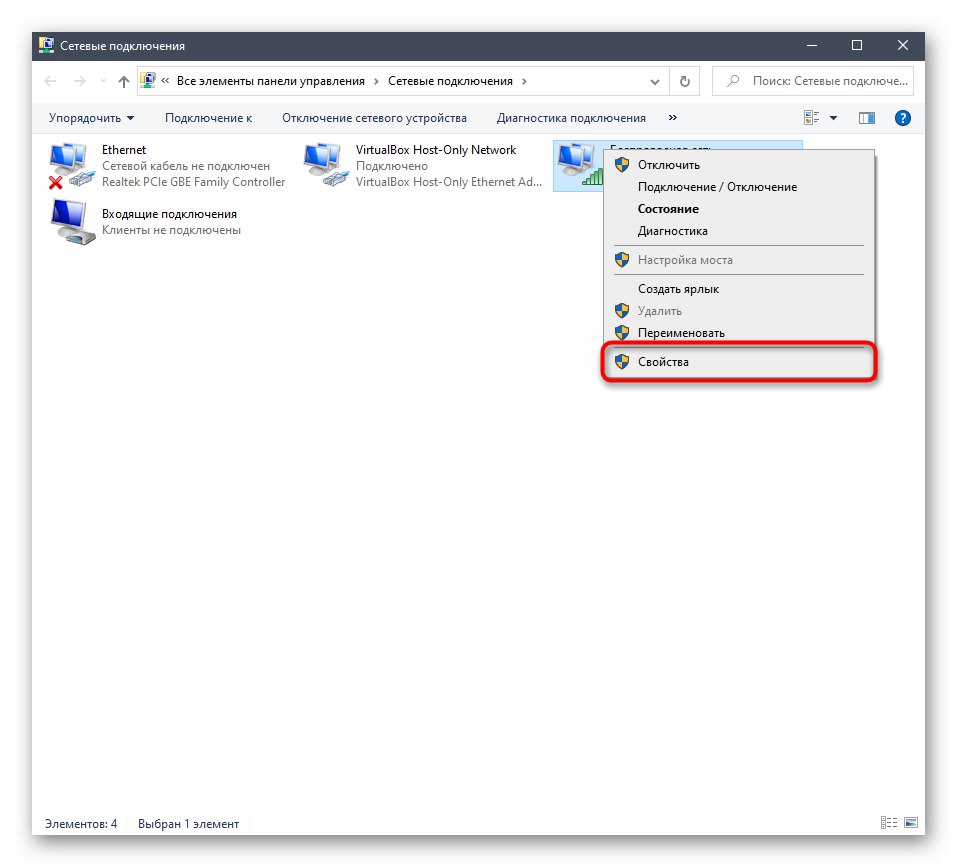
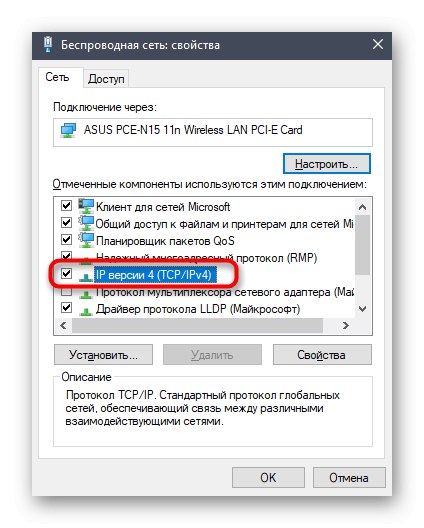
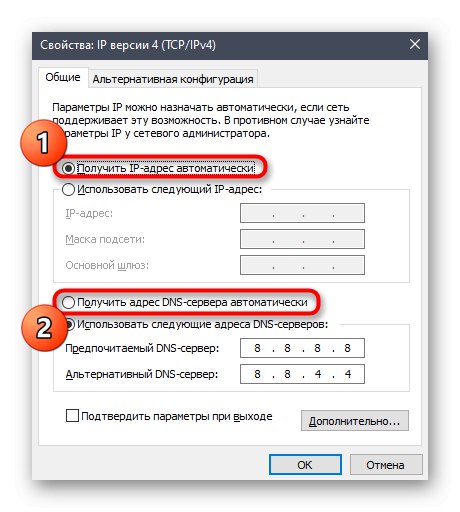
Na koncu ugotavljamo, da če se nobena od zgornjih metod ni izkazala za učinkovito, se boste morali neposredno obrniti na ponudnika internetnih storitev in mu sporočiti situacijo. Morda je težava povezana z linijo in jo bodo kmalu rešili zaposleni v podjetju. Ko ponudnik trdi, da omrežje deluje stabilno, poskusite obnoviti sistem Windows na prvotne nastavitve in znova preverite povezavo. Za več podrobnosti glejte članek na spodnji povezavi.
Več podrobnosti: Možnosti obnovitve operacijskega sistema Windows